比類のない方法を使用して M4R を MP3 に簡単に変換
 更新者 リサ・オウ / 22年2023月16日30:XNUMX
更新者 リサ・オウ / 22年2023月16日30:XNUMXM4R は、iPhone 向けにカスタマイズされた着信音フォーマットです。 ほとんどの場合、人々は iTunes や Apple Music から曲を購入し、それを着信音にすることでこの形式を作成します。 しかし、その逆も可能です。 MP3 は、世界中で長い間確立されているオーディオ形式であり、ほとんどの人は、ほとんどすべてのデバイスと互換性があることを知っています。 おそらく、M4R を MP3 に変換して、他のデバイスで iPhone の着信音を再生できるようにしたいでしょう。 または、iTunes で M4R 形式の曲を購入したのに、Android フォンで聴くことができません。 MP3に変換したい理由はいくつかあります。 変換は、M4R ファイルを多くのデバイスで再生するためのソリューションです。
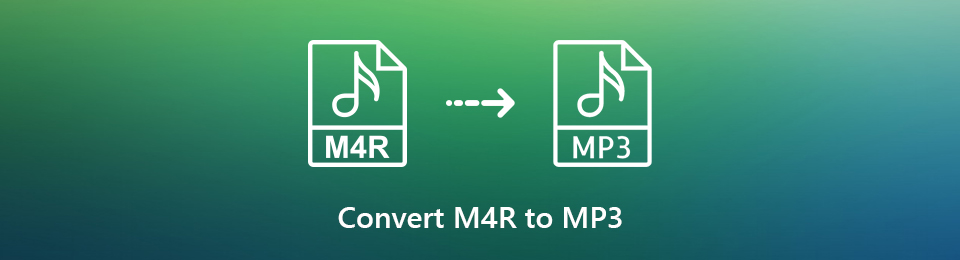
これらの状況は、M4R ファイルを MP3 に変換する方法を知っていれば解決できる問題のほんの一部です。 しかし、問題は、それをどのように学習するかです。 幸いなことに、答えはすでに目の前にあります。 この記事を読めば、ファイルを変換する適切な方法を見つけるのに苦労することはありません。 いくつかのツールと方法を使用してオーディオを変換した後、この投稿で最終的に主要で最も効果的なものを提供しました. 今必要なのは、リラックスして、変換プロセスを支援する簡単なガイドラインを実行することだけです. 変換を開始するには、以下に記載されている知識をお読みください。

ガイド一覧
パート1. FoneLab Video Converter UltimateでM4RをMP3に変換する
私たちのリストの一番上にあるのは FoneLabビデオコンバータUltimate. プログラムの名前が示すように、このコンバーターは究極であり、優れた変換ツールの縮図であることを証明できます。 M4R ファイルまたは iPhone 着信音を MP3 ファイルに簡単に変換できます。 そして、それは数回クリックするだけで実行できます。 これは、プロセスのすべての部分を理解しやすくする、すっきりとしたインターフェースによるものです。 このプログラムは成功率の高さも高く評価されているため、トラブルのない変換が期待できます。 さらに、オーディオ出力の好みの品質とビットレートを選択できます。 インストールしたら、プログラムを調べて、より多くの機能を確認してください。
Video Converter Ultimateは、MPG / MPEGを高速かつ高出力の画像/音声品質でMP4に変換できる最高のビデオおよびオーディオ変換ソフトウェアです。
- MPG、MP4、MOV、AVI、FLV、MP3などのビデオ/オーディオを変換します。
- 1080p / 720p HDおよび4K UHDビデオ変換をサポートします。
- トリム、クロップ、回転、エフェクト、強化、3Dなどの強力な編集機能。
M4RをMP3に変換するには、以下の簡単な手順を覚えておいてください FoneLabビデオコンバータUltimate:
ステップ 1FoneLab Video Converter Ultimate のホームページをご覧ください。 一度見たら 無料ダウンロード タブで、それをクリックしてソフトウェア ファイルを保存します。 ファイルを開き、インストール プロセスを実行します。 より快適に使用できる言語を選択できます。 とき スマートフォンで、すぐに開始 ボタンがポップアップし、それを押してプログラムをコンピューターで実行します。
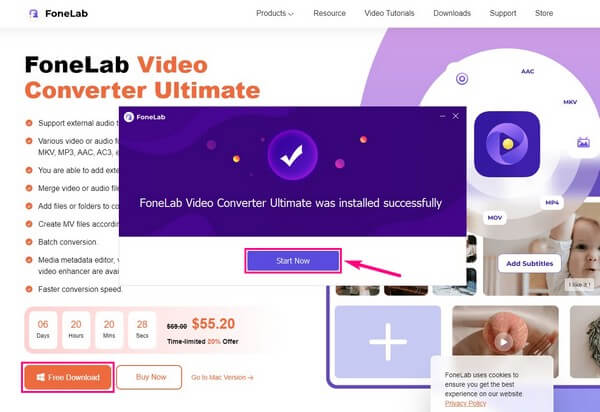
ステップ 2ツールの起動時に最初に表示されるのは、その変換機能です。 クリック "+" ボックスの中央にある記号をクリックして、ファイル エクスプローラーを表示します。 を選択 M4A そこからファイルを開き、プログラムにインポートします。 必要に応じてさらに追加することもできます。
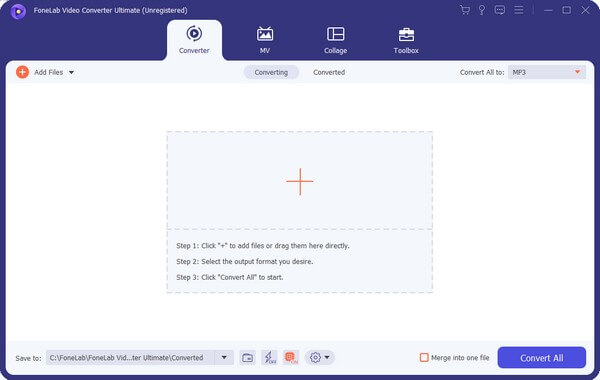
ステップ 3アップロードしたら、をクリックします すべてをに変換: インターフェイスの右上隅にあるバー。 ビデオ形式が表示されます。 クリック オーディオ の横にあるタブ ビデオ オーディオ形式を表示します。 次に選ぶ MP3 左ペインのフォーマットのリストから。 その後、インターフェイスの右側の領域でオーディオのオプションを調整できます。
![[すべてを変換] をクリックします。](https://www.fonelab.com/images/video-converter-ultimate/fonelab-video-converter-ultimate-convert-m4r-to-mp3-format.jpg)
ステップ 4必要に応じて、ファイルを切り取り、名前を変更するなどのオプションがあります。 満足したら、目的の宛先フォルダーを に保存: 左下隅のプルダウン バー。 最後に、 すべて変換 インターフェイスの右下にあるタブをクリックし、変換された MP3 ファイルをコンピューターに保存します。
![[すべて変換] タブを押します](https://www.fonelab.com/images/video-converter-ultimate/fonelab-video-converter-ultimate-convert-m4r-to-mp3-convert-all.jpg)
Video Converter Ultimateは、MPG / MPEGを高速かつ高出力の画像/音声品質でMP4に変換できる最高のビデオおよびオーディオ変換ソフトウェアです。
- MPG、MP4、MOV、AVI、FLV、MP3などのビデオ/オーディオを変換します。
- 1080p / 720p HDおよび4K UHDビデオ変換をサポートします。
- トリム、クロップ、回転、エフェクト、強化、3Dなどの強力な編集機能。
パート 2. iTunes 経由で M4R を MP3 に変換する
iTunes ユーザーなら、複数のオーディオ形式を M4R または iPhone 着信音に変換できることをご存知でしょう。 したがって、iTunesでMP3をM4Rに変換できます。 しかし、M4R ファイルを MP3 などの他の形式に変換するという逆の方法もできることを知らないかもしれません。 残念ながら、Apple は、最新の macOS バージョンで、Apple Music などの他の独立したアプリに置き換えることを決定しました。 現在も存在しますが、Windows およびその他の Mac オペレーティング システムでのみ使用できます。 そのため、macOS Catalina およびその他の最新バージョンを使用している場合、お使いのコンピューターで iTunes を使用できなくなります。
iTunes 経由で M4R ファイルを MP4 に変換するには、以下の簡単な手順を念頭に置いてください。
ステップ 1コンピューターで最新の iTunes バージョンを実行します。 を選択 エクスプローラで表示する を選択して M4Rファイル 表示されるそのフォルダから。 ファイルの拡張子を に変更します。
ステップ 2プログラムのインターフェイスにインポートして、音楽ファイルとしてライブラリに追加します。 次に、 編集 開くタブ 環境設定 ドロップダウンメニューで。 上で タブ、選択 インポート設定をタップし、その後、 MP3エンコーダ。 その後、 をクリックします OK.
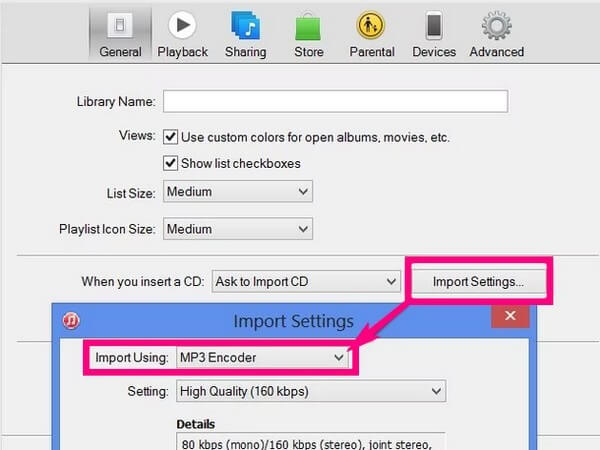
ステップ 3後で、iTunes ライブラリでファイルを右クリックして、 MP3バージョンを作成 画面に表示されるオプションのリストから。
![[MP3 バージョンの作成] を選択します](https://www.fonelab.com/images/video-converter-ultimate/convert-m4r-to-mp3-itunes-create-mp3-version.jpg)
Video Converter Ultimateは、MPG / MPEGを高速かつ高出力の画像/音声品質でMP4に変換できる最高のビデオおよびオーディオ変換ソフトウェアです。
- MPG、MP4、MOV、AVI、FLV、MP3などのビデオ/オーディオを変換します。
- 1080p / 720p HDおよび4K UHDビデオ変換をサポートします。
- トリム、クロップ、回転、エフェクト、強化、3Dなどの強力な編集機能。
パート 3. Mac で Apple Music を使用して M4R を MP3 に変換する
Apple Music は、2015 年に Apple Inc. によって作成されたメディア ストリーミング サービスです。新参者であるにもかかわらず、88 年時点で 2022 万人の加入者を獲得することができました。したがって、数年にわたって成功を収めたのには理由があるはずです。 その 4 つは、M3R などのオーディオ ファイル形式を MPXNUMX に変換する機能です。 ただし、この方法を使用するにはサブスクリプションを購入する必要があることに注意してください。 Apple Music には毎月の支払いが必要で、無料試用版では機能が制限されています。
Mac で Apple Music を使用して M4R を MP3 に変換するには、以下の簡単な手順を念頭に置いてください。
ステップ 1Mac で音楽プログラムを起動し、 Music メニューバーで。 [プリファレンス] オプションで、 . それに続いて、選択 インポート設定.
ステップ 2時 インポートの使用 画面が表示されたら、利用可能な形式から曲を変換できる MP3 を選択します。 次に、 M4R 音楽ライブラリで変換したいファイル。
ステップ 3最後に、クリック 変換、その後、選択し MP3バージョンを作成.
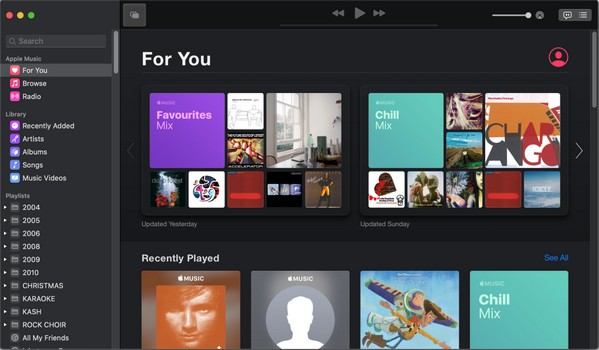
Video Converter Ultimateは、MPG / MPEGを高速かつ高出力の画像/音声品質でMP4に変換できる最高のビデオおよびオーディオ変換ソフトウェアです。
- MPG、MP4、MOV、AVI、FLV、MP3などのビデオ/オーディオを変換します。
- 1080p / 720p HDおよび4K UHDビデオ変換をサポートします。
- トリム、クロップ、回転、エフェクト、強化、3Dなどの強力な編集機能。
パート 4. M4R から MP3 へのコンバーターに関する FAQ
一度に複数の M4R ファイルを変換するにはどうすればよいですか?
そのためには、ファイルをバッチで変換できるプログラムまたはメソッドが必要です。 幸いなことに、すでに発見しているので、他のツールを探す必要はありません FoneLabビデオコンバータUltimate. このプログラムでは、複数のファイルを同時に変換でき、高速な処理が期待できます。
FoneLab Video Converter Ultimate は、変換された MP3 ファイルを圧縮できますか?
はい、それはすることができます。 FoneLabビデオコンバータUltimate ファイルを変換するだけではありません。 また、品質を損なうことなく、ほぼすべてのオーディオ形式を圧縮できます。 M4A または MP3 ファイルは、変換の前後にいつでも圧縮できます。
MP3をM4Aに変換するオンラインツールはありますか?
はい、あります。 ネットで検索するといくつか出てきます。 ただし、どのプログラムが信頼できるかという保証はありません。 さらに、インターネット接続が不安定な場合、これらのオンライン ツールの成功率が低くなる可能性があります。 したがって、次のようなサードパーティのツールをお勧めします FoneLabビデオコンバータUltimate を代わりにお使いください。
Video Converter Ultimateは、MPG / MPEGを高速かつ高出力の画像/音声品質でMP4に変換できる最高のビデオおよびオーディオ変換ソフトウェアです。
- MPG、MP4、MOV、AVI、FLV、MP3などのビデオ/オーディオを変換します。
- 1080p / 720p HDおよび4K UHDビデオ変換をサポートします。
- トリム、クロップ、回転、エフェクト、強化、3Dなどの強力な編集機能。
問題の変換についてさらに支援が必要な場合は、以下にコメントを残すことができます。 または、閲覧することもできます FoneLabビデオコンバータUltimateの公式サイトで、より強力なツールとソリューションをお楽しみください。
